天艾达鼠标连点器v1.2.5免费版
天艾达鼠标连点器下载- 软件大小:1.74 MB
- 软件语言:简体中文
- 软件类型:键盘鼠标
- 软件授权:免费
- 更新时间:2020-10-27 13:42:26
- 运行平台:WinAll
- 软件评分:
- 软件官网:www.ucbugxz.com
- 软件介绍
- 猜你喜欢
- 相关文章
- 下载地址
天艾达鼠标连点器是一款可模拟简单重复的鼠标点击,也可通过执行脚本模拟复杂的鼠标点击,能把用户从繁杂的鼠标点击工作中解放出来。

功能介绍:
1.软件的脚本模式可让软件模拟复杂的鼠标点击工作, 让用户从繁杂的鼠标点击工作中解放出来.
2.软件可以通过按下快捷键开启点击任务或停止点击任务, 让用户操作起来更得心应手.
3.软件的鼠标点击脚本可保存为文件, 以后需要时可以导入该脚本文件以便多次使用.
4.软件使用简单, 简单模拟鼠标点击和脚本执行鼠标点击都非常容易操作.

常见问题:
如何让天艾达鼠标连点器执行一个简单的鼠标点击任务?
1首先运行天艾达鼠标连点器软件(鼠标左键双击其桌面图标即可)。
2点击'简单模式'按钮进入简单模式点击设置界面。
3设置好所需要的点击内容, 包括: 鼠标单击或双击, 鼠标左键或右键, 点击的时间间隔和点击次数等, 这里需要注意的是如果设置-1则表示无限点击次数, 如果需要控制点击次数则需要设置一个大于0的点击次数。
如何使用天艾达鼠标连点器的脚本模式功能?
1. 首先运行天艾达鼠标连点器软件(鼠标左键双击其桌面图标即可).
2. 点击'脚本模式'按钮进入鼠标点击脚本设置界面.
3. 添加一条点击条目, 点击条目需要设置所需点击工作的内容, 包括: 鼠标单击或双击, 鼠标左键或右键, 鼠标光标的坐标以及距下次点击所要等待的时间, 设置这些内容后点击'加入脚本'按钮, 把所设置的点击内容添加到脚本里。
4. 在添加了一条或多条点击内容后, 设置好重复的次数, 然后点击'运行脚本'按钮或按'Ctrl+W'键便可以按顺序执行这些点击内容, 并可按前面所设定的重复次数进行反复执行。
如何设置知道鼠标光标坐标, 并录入鼠标光标坐标?
在制作鼠标点击脚本时, 需要填写鼠标光标坐标信息, 这样才可以让软件模拟鼠标移动并进行点击, 可是如何如何设置知道鼠标光标坐标, 并录入鼠标光标坐标呢?
1. 打开脚本模式操作界面.
2. 把鼠标移动到所要点击的位置.
3. 按下'Ctrl+D', 此后鼠标光标所在的坐标位置信息便会录入到光标坐标的X坐标和Y坐标里。
- 记事本软件_记事本下载_桌面记事本软件
- 【鼠标连点器】鼠标连点器官方下载_鼠标连点器哪个好用
记事本软件_记事本下载_桌面记事本软件
记事本软件是办公人员几乎必备的一款软件。工作中我们往往会被繁重工作压得喘不过气来,导致有些事情忘记做了或者没有及时处理。这时,拥有一款好用的记事本软件就不会经常工作丢三落四了,如果你的工作比较繁琐的话这些桌面记事本少不了哦!
-
 鼠大侠鼠标连点器 v1.2.0 2019-12-27 /
鼠大侠鼠标连点器 v1.2.0 2019-12-27 / -
 子辰记事本绿色版 v1.2 2019-12-25 /
子辰记事本绿色版 v1.2 2019-12-25 / -
 鼠大侠鼠标连点器最新版 v1.2 2019-11-30 /
鼠大侠鼠标连点器最新版 v1.2 2019-11-30 / -
 微蓝记事本app v1.0 2019-10-24 /
微蓝记事本app v1.0 2019-10-24 / -
 百宝箱鼠标连点器免费版 v5.2 2019-09-24 /
百宝箱鼠标连点器免费版 v5.2 2019-09-24 / -
 鼠大侠鼠标连点器v1.2.0.0官方免费版 2019-07-28 /
鼠大侠鼠标连点器v1.2.0.0官方免费版 2019-07-28 /
【鼠标连点器】鼠标连点器官方下载_鼠标连点器哪个好用
有了鼠标连点器软件后,游戏玩家将不再需要进行重复的单击操作,大大减少了操作时间也提高了效率,让你的游戏操作事半功倍。鼠标连点器哪个好用呢?这里小编为大家提供鼠标连点器、鼠标连点器官方下载大全,赶紧来挑一款陪你尽兴玩游戏吧!
-
 小贝鼠标连点器工具免费版 2020-02-15 /
小贝鼠标连点器工具免费版 2020-02-15 / -
 鼠大侠鼠标连点器 v1.2.0 2019-12-27 /
鼠大侠鼠标连点器 v1.2.0 2019-12-27 / -
 鼠大侠鼠标连点器最新版 v1.2 2019-11-30 /
鼠大侠鼠标连点器最新版 v1.2 2019-11-30 / -
 百宝箱鼠标连点器免费版 v5.2 2019-09-24 /
百宝箱鼠标连点器免费版 v5.2 2019-09-24 / -
 鼠大侠鼠标连点器v1.2.0.0官方免费版 2019-07-28 /
鼠大侠鼠标连点器v1.2.0.0官方免费版 2019-07-28 / -
 闪电侠鼠标连点器v1.1.0官方免费版 2019-05-02 /
闪电侠鼠标连点器v1.1.0官方免费版 2019-05-02 /
- 1
 ShareMouse破解版 v5.0.26
ShareMouse破解版 v5.0.26 - 2
 鼠标连点器(每秒1000次)绿色免费版 v1.0
鼠标连点器(每秒1000次)绿色免费版 v1.0 - 3
 键盘按键测试软件(Keyboard Test Utility)v1.3.1.0免费版 v3.6.5
键盘按键测试软件(Keyboard Test Utility)v1.3.1.0免费版 v3.6.5 - 4
 PassMark KeyboardTest破解版v3.2(含注册码)
PassMark KeyboardTest破解版v3.2(含注册码) - 5
 键盘鼠标录制回放器v1.2免费版
键盘鼠标录制回放器v1.2免费版 - 6
 Mini Mouse Macro(鼠标宏设置工具)v7.2.0.0免费版
Mini Mouse Macro(鼠标宏设置工具)v7.2.0.0免费版 - 7
 天艾达鼠标连点器v1.2.5免费版
天艾达鼠标连点器v1.2.5免费版 - 8
 钛度电竞精灵(外设辅助驱动软件)v3.0.2最新版
钛度电竞精灵(外设辅助驱动软件)v3.0.2最新版 - 9
 Comfort On Screen Keyboard Pro(虚拟键盘) v8.2.3.0中文免费版
Comfort On Screen Keyboard Pro(虚拟键盘) v8.2.3.0中文免费版 - 10
 Tabtip on demand(电脑虚拟键盘)v3.4官方免费版
Tabtip on demand(电脑虚拟键盘)v3.4官方免费版

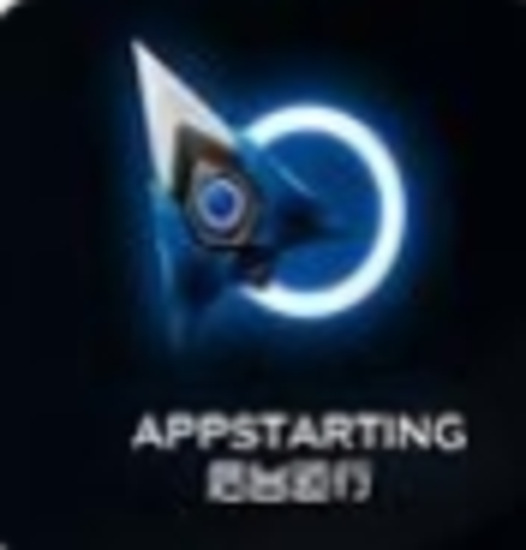 蓝色发光飞刀鼠标指针PC版
简体中文 / 24KB
蓝色发光飞刀鼠标指针PC版
简体中文 / 24KB
 点击精灵官方下载
简体中文 / 66.33M
点击精灵官方下载
简体中文 / 66.33M











